Word365 如何设置英文单词中间换行?
1、打开word文档内容。如图:

2、默认情况。如图:
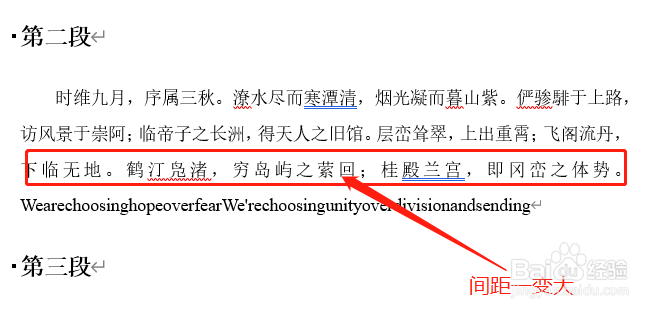
3、光标定位到目的段落,并点击“开始”选项卡。如图:
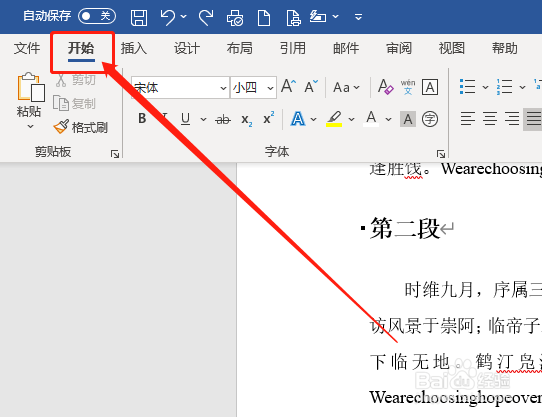
4、在段落中,点击拓展按钮。如图:
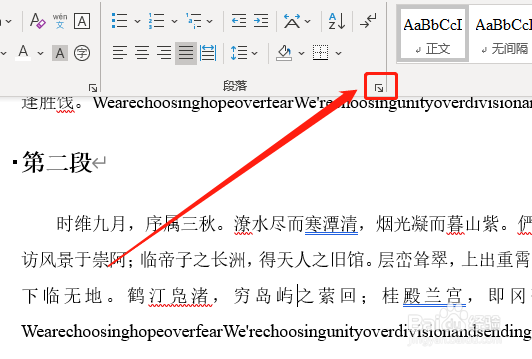
5、弹出框中,点击“中文版式”。如图:
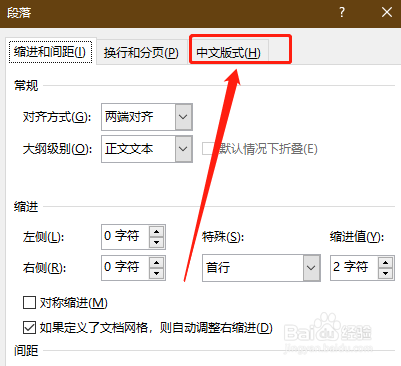
6、选中“允许西文在单词中间换行”选项。如图:
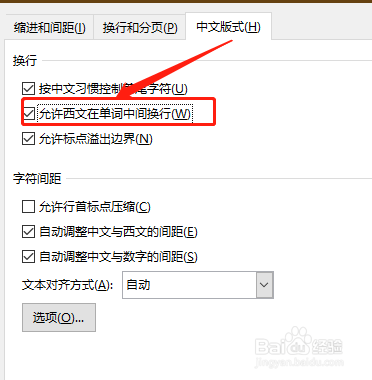
7、此时,字间距将不会在随意变动。如图:

1、1.打开文档内容,光标移动到目的段落。
2.设定进入段落拓展程序,选中“允许西文在单词中间换行”即可。
声明:本网站引用、摘录或转载内容仅供网站访问者交流或参考,不代表本站立场,如存在版权或非法内容,请联系站长删除,联系邮箱:site.kefu@qq.com。
阅读量:151
阅读量:185
阅读量:67
阅读量:81
阅读量:54